
Mündəricat:
- Müəllif John Day [email protected].
- Public 2024-01-30 07:46.
- Son dəyişdirildi 2025-01-23 12:54.

HV9910 220V AC girişli Universal LED sürücüsü
Addım 1: Giriş
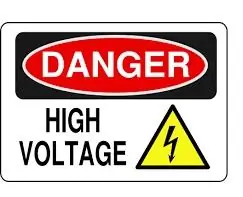
Diqqət: Bu tip elektrik təchizatı yalnız AC şəbəkəsi ilə işləmək təcrübəsi olan və ya təcrübəsi olan şəxslərə tövsiyə olunur. Buna görə də, yüksək gərginliklə işləmək təcrübəniz yoxdursa, bu dövrəni sınamayın.
Elektrik təchizatı yoxlanarkən çox diqqətli olmaq lazımdır. PCB -nin heç bir nöqtəsinə toxunmayın, çünki bəzi nöqtələr elektrik potensialına malikdir. Dövrəni söndürdükdən sonra da elektrik cərəyanının qarşısını almaq üçün böyük kondansatörün ətrafındakı nöqtələrə toxunmayın. Qısa dövrələrin və yanğının qarşısını almaq üçün dövrə qurarkən son dərəcə diqqətli olmaq lazımdır.
HV9910, geniş giriş gərginliklərindən (8v -dən 450v DC -ə qədər) LED -lərin tellərini idarə etmək üçün istifadə olunan universal LED sürücüsüdür. Fərqli vatt LED telləri idarə etmək üçün çıxışda sabit bir cərəyan təmin etmək. HV9910-un məlumat vərəqindən, HV9910-un 2-ci demo lövhəsinin sənədlərindən və AN-H48 tətbiq qeydindən kömək almışam.
HV9910 haqqında yuxarıda göstərilən linklərdə və sənədlərdə çoxlu məlumatlar var.
35-40 volt DC və 1 Amp cərəyan çıxışı təmin etmək üçün komponentlərin fərqli dəyərlərini istifadə edərək (əlavə edilmiş Excel sənədinə baxın) bu dövrəni etdim.
Bu proyektdəki başqa bir fərqli şey, tələb olunan çıxışı əldə etmək üçün iki indüktörün ardıcıl istifadə edilməsidir, çünki yerli elektronika bazarlarımdan lazım olan dəyərdən bir indüktör tapa bilmədim. Bu məqsədlə Supertex -dən bir sahə mühəndisindən kömək istədim və lazımi çıxışı əldə etmək üçün eyni dəyərə malik iki eyni induktordan istifadə edərək uğur qazandım.
Bu layihədə HV9910 üçün sıfırdan sona qədər bir PCB hazırladım.
Ayrıca komponentlərin yerləşdirilməsi və hər hansı bir istifadəçinin tələb etdiyi hər hansı bir dəyişiklik etmək üçün istifadə olunan Eagle PCB cad proqram şeması və lövhə fayllarını əlavə etdim.
HV9910 bir səthə quraşdırılmış IC olduğundan, digər komponentlərin yanında PCB -nin alt tərəfində lehimlənir.
Addım 2: Lazım olan şeylər
Aşağıda bu layihəni həyata keçirmək üçün lazım olan komponentlərin siyahısı verilmişdir.
PCB istehsalı üçün 7,5 sm x 7,5 sm mis təbəqə
PCB Aşındırma üçün Ferrik Xlorid (Bu kimyəvi maddə ilə işləmək üçün rezin əlcəklərdən istifadə edin)
İncə Qum Kağızı
Kiçik iti bıçaq və ya bıçaq
PCB delikləri və PCB delik ölçülərinə görə (0,75 mm -dən 1,5 mm -ə qədər) müxtəlif ölçülü matkaplar açmaq üçün kiçik bir PCB qazma maşını
PCB üçün toner ötürmə üsulu
Elektron hissələrin siyahısı
C1 0.1uf 400v metal film kondansatörü C2 22uf 400v elektrolitik kondansatör C3 1.0uf 400v metal film kondansatör C4 2.2uf 16v elektrolitik kondansatör C5 0.1uf 25v keramika çip kondansatör C6 100pf keramika çip kondansatör C7 0.47uf 400v metal film kondansatör CON1 AC AC Giriş (90v 262v) CON2 LED LED konnektoru (Çıxış 30v - 40v 1 Amp) D1 STTH2R06U OR STTA506 Ultra sürətli diod D2 FR307 3 Amp diod D3 FR307 3 Amp diod D4 FR307 3 Amp diod D5 FR307 3 Amp diod IC1 HV9910BNG Universal LED sürücü Amp L2 1.0mH 1.4 Amp NTC 50 ohm THERMISTOR Q1 STD7NM50N OR FQP5N60C N-kanal FET R1 182K 1/4 watt Resister R2 1K 1/4 watt Resister R3 5K Variable R-TRIM R4 1K 1/4 watt Resister R5 470K 1/4 vat Resister R6 1K 1/4 watt Resister R7 0.22R 1 watt Resister
Addım 3: PCB ADIMI 1 edək
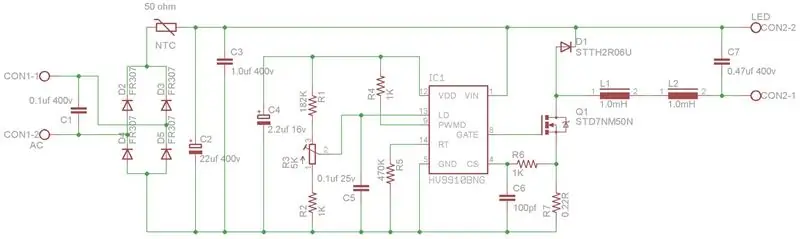
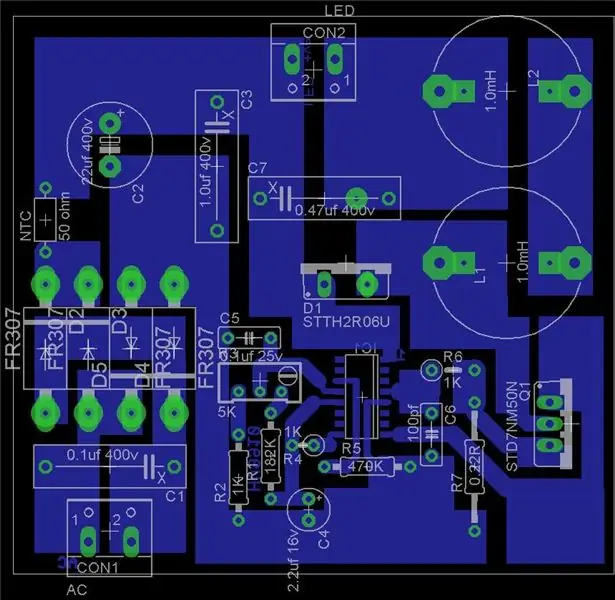

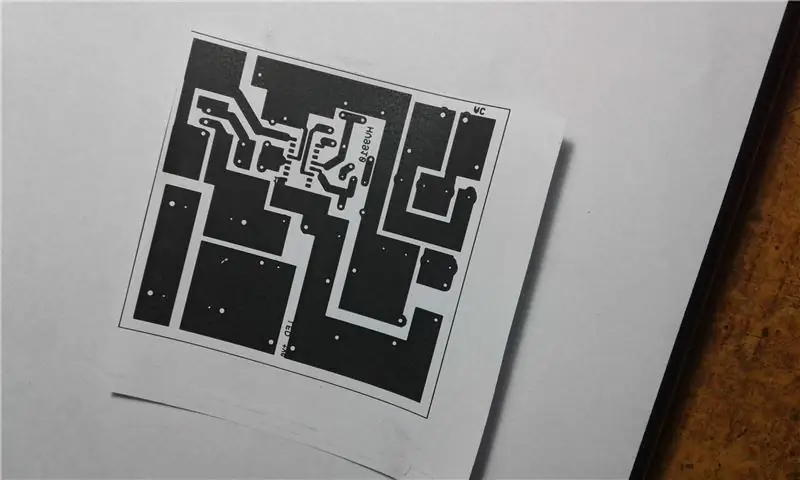
EAGLE proqramını istifadə edərək lövhədən çap etməlisiniz və ya çap etmək üçün əlavə edilmiş PDF faylını istifadə edə bilərsiniz. Yalnız lazer printerdə çap etdiyinizə əmin olun və inkjet printer işləməyəcək. PCB hazırlamaq üçün toner ötürmə üsulundan istifadə edəcəyik. Bu üsulda yalnız lazer çapı işləyir.
PCB istehsalı üçün mis təbəqəyə də ehtiyacınız var. Toner köçürmədən əvvəl mis təbəqəni incə üyütmək və təmizləmək üçün çox incə qum kağızı istifadə edin.
Lövhədən çapı mis təbəqənin üzərinə tərsinə qoyun.
Üzərinə çox isti dəmir qoyun (Dəmir çox isti vəziyyətdə olmalıdır), çap olunan kağızı mis təbəqəyə köçürməyin. Dəmir çox isti vəziyyətdə olmalıdır, əks halda kağızdakı toner mis təbəqəyə yapışmayacaq.
Kağız kənarındakı ütüyü 3 ilə 4 dəqiqə kirayəyə götürün. Kağızın mis təbəqəyə yapışacağını görəcəksiniz. Bütün kağızların mis təbəqəyə yapışdığından əmin olun.
Kağızın mis təbəqəyə tamamilə yapışdığından əmin olduğunuz zaman dəmiri çıxarın və mis təbəqəni bir neçə dəqiqə soyudun.
Addım 4: PCB ADIM 2


İndi kağızı mis təbəqədən çıxarmalıyıq, bunun üçün kiçik bir qab isti su götürün və PCB -ni ən azı 30 dəqiqə içinə qoyun. Bunu etməklə kağızı çıxaracağıq və toner vərəqdə qalacaq. Kağızı çıxarmaq üçün yaş kağızı barmaqlarınızla yumşaq bir şəkildə ovuşdurun. Kağızı yumşaq bir şəkildə çıxarmaq üçün yumşaq bir diş fırçası istifadə edə bilərsiniz. (Yaxşı işləyir).
PCB -ni aşındırma həllinə qoymadan əvvəl, toner izlərinin yoxlanıldığını yoxlayın, bütün sətirlər və yerlər tamamdır, digər ağıllı PCB translarınızı düzəltmək üçün kiçik daimi markerdən istifadə edin.
Addım 5: PCB ADIM 3



İndi üç xörək qaşığı dəmir xlorid götürün və bir stəkan su əlavə edin. İstədiyiniz qədər həll edə bilərsiniz. Bu həll ilə işləyərkən rezin əlcəklərdən istifadə edin. PCB -ni aşındırma həllinə qoymadan əvvəl zəhmət olmasa toner izlərinə diqqət yetirin, bütün xətlərin tamam olduğunu yoxlayın.
PCB -ni Ferrik Xlorid həllinə qoyun. Bir az isti bir həll istifadə etsəniz, aşındırma prosesi sürətlə gedəcək və 5 ilə 7 dəqiqə arasında daha az vaxt aparacaq.. PCB tamamilə aşınana qədər konteyneri hərəkət etdirin (parçalamadan). PCB -ni musluk suyu ilə yaxşıca yuyun. Şəkillərə baxın.
Addım 6: PCB ADIM 4



PCB -dən yalnız toneri çıxarmaq üçün kiçik bıçaq və ya iti bıçaq və ya hər hansı bir qum kağızı istifadə edin. Sonra PCB -ni təmizləmək üçün çox incə qum kağızı istifadə edin.
Mis izlərini korroziyadan qorumaq istəyirsinizsə, PCB üzərinə hər hansı bir qoruyucu kimyəvi qat qoya bilərsiniz.
Addım 7: Komponentləri PCB -yə qoyun (montaj)


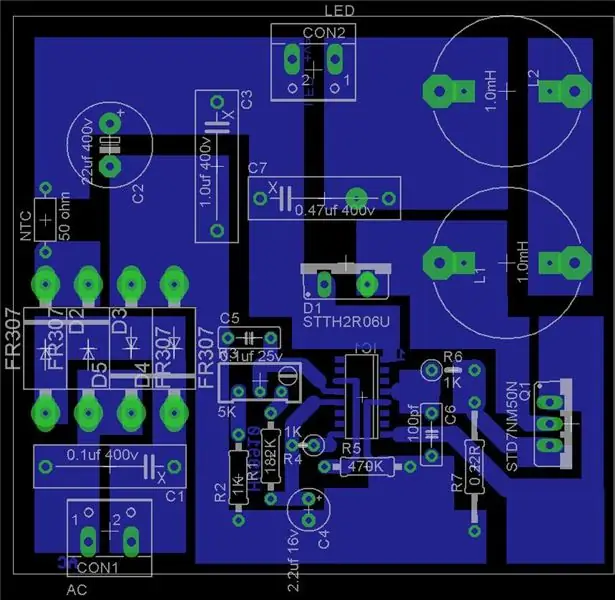
Komponentləri PCB -yə əlavə etmək üçün verilənlərin yerləşdirilmə şəklindən istifadə edin. IC HV9910 -u lehimləyərkən diqqətli olun. üzərində həkk olunmuş kiçik bir dairə var, bu HV9910 -un 1 -ci pinidir.
AC girişi 90 ilə 265 volt arasında dəyişir
30-40 volt DC 1 Amp söndürün.
Tövsiyə:
Silgi istifadə edərək USB Flash Sürücü necə etmək olar - DIY USB Sürücü Çantası: 4 addım

Silgi istifadə edərək USB Flash Sürücü necə etmək olar | DIY USB Sürücü Çantası: Bu blog "Silgi istifadə edərək USB Flaş Sürücü Necə Hazırlanır?" Haqqında DIY USB Sürücü Çantası " Ümid edirəm bəyənəcəksiniz
220V DC -dən 220V AC -ə qədər: DIY İnverter Part 2: 17 Addım

220V DC -dən 220V AC -ə qədər: DIY İnverter 2 -ci hissə: Hamıya salam. Ümid edirəm hamınız sağlamsınız və sağlamsınız. Bu təlimatda sizə bu DC -ni 220V DC gərginliyini 220V AC gərginliyinə çevirən AC çeviricisini necə yaratdığımı göstərəcəyəm
İkiqat Girişli Audio Kommutasiya Dövrü: 6 Addım (Şəkillərlə birlikdə)

Dual Input Audio Switching Circuit: Hər dəfə bir mənbəyə qulaq asmaq istədiyiniz zaman səs uclarınızı bağlamağı və çıxarmağı tələb edən bir dinamik sisteminə və birdən çox girişə sahib olmaq probleminiz olubmu? Yaxşı, sizin üçün bir həllim var! Bu Təlimat çox şey etməkdir
Girişli DIY I2C LCD Ekran: 6 addım

Girişli DIY I2C LCD Ekranı: Arduino (16x2 və ya 20x4) ilə istifadə edilən tipik paralel LCD -də 16 pin var. Arduino'da yalnız 6 G/Ç sancağı tələb olunur, amma bunu iki G/Ç sancağına endirə bilsəniz və bu pinləri hələ də digər cihazlar üçün əlinizdə saxlasanız nə olar? I2C interfeysi
Tualet Kağıdı Roll Flash Sürücü "Yuyan Sürücü": 6 addım

Tualet Kağıdı Roll Flash Sürücü "Yuyan Sürücü": Vay! Tualet kağızım bitdi! Amma … boş rulonu atmaq əvəzinə niyə yenidən istifadə etməyəsən?
